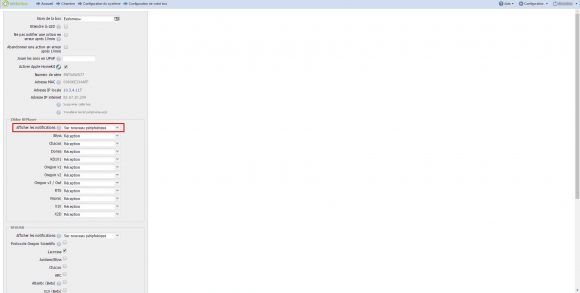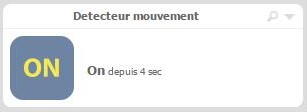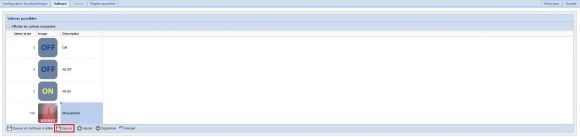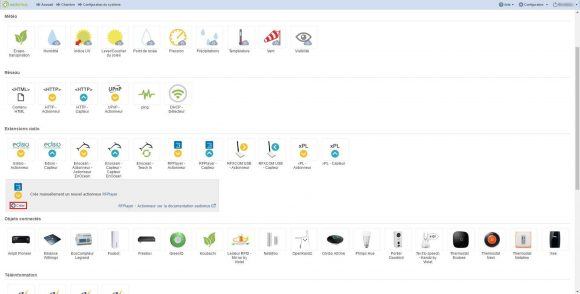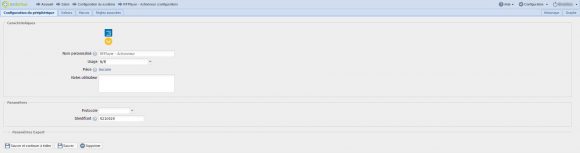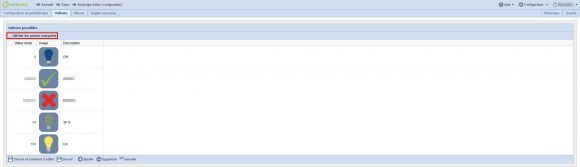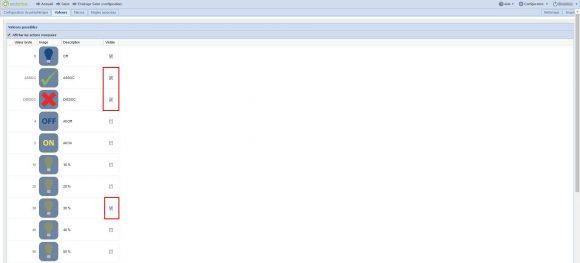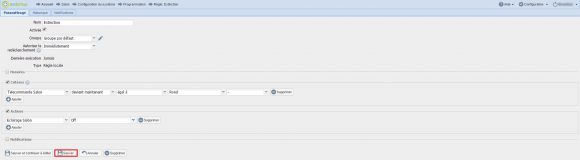Si vous avez débuté par une installation domotique sans fil il y a plusieurs années, vous avez probablement adopté la technologie X10. Le monde évolue et nos envies aussi. Aujourd’hui, il existe des solutions plus fiables, plus performantes et avec des fonctions qui n’existaient pas en X10. L’apparition de technologies telles que le Z-Wave a clairement donné un coup de vieux à vos produits X10 devenant peu à peu obsolètes. La naissance des smartphones et applications mobiles ont aussi contribué à ce vieillissement. En effet, aujourd’hui, commander la totalité de sa maison est devenu très intuitif grâce à cette progression technologique. Même si la box Zibase permettait de maintenir ce protocole X10 dans cette nouvelle ère, celle-ci n’existe plus. Soyez rassuré, le RFPlayer, nouvel arrivant dans la domotique, arrive comme le messie et a plus d’un tour dans son sac.
1- Quel est le rôle du RFPlayer ?
Grâce au dongle RFPlayer intégré à la box, vous recevez des informations de plusieurs dispositifs communiquant avec différents protocoles et recevez également des informations de ceux-ci. En effet, non seulement la box Eedomus Plus gère le Z-Wave, mais vous profiterez aussi de la multi-compatibilité du RFPlayer, à savoir :
- Somfy RTS
- Chacon DIO
- Visonic
- Oregon Scientific
- DeltaDore X2D
- Blyss
- KD101
Tout sera disponible sur la même interface, celle de votre Eedomus Plus.
Ces différents protocoles travailleront main dans la main à travers de règles. En effet, non seulement vous gérez vos actionneurs X10 et visualisez les informations de vos capteurs X10, mais ceux-ci pourront également être utilisés avec d’autres dispositifs communiquant avec les protocoles mentionnés ci-dessus.
2- Comment intégrer ce dongle RFPlayer ?
Pour intégrer ce dongle RFPlayer, rien de plus simple. Branchez celui-ci sur votre box domotique Eedomus Plus.
Après avoir connecté votre dongle, patientez environ 1 minute.
Rendez-vous ensuite sur l’interface web de votre box (www.secure.eedomus.com) et cliquez sur « Configuration ».
Cliquez sur votre box puis sur « Configurer ».
Vous constatez qu’un bloc « Ziblue RFPlayer » est désormais affiché sur votre interface et par défaut, tout les protocoles sont en mode « Réception » mais vous pouvez modifier chaque option. Le X10 est également disponible.
3- Comment ajouter un capteur X10 ?
Un capteur récupère une information pour la transmettre à l’utilisateur : inondation, incendie, mouvement, température ou autre information mesurée dans votre foyer. Dans notre exemple, nous utiliserons un détecteur de mouvement.
La première étape consiste à vérifier d’avoir l’option « Afficher les notifications » en mode « Sur un nouveau périphérique » et votre protocole X10 en mode « Réception ».
Stimulez ensuite votre capteur X10, afin qu’une notification s’affiche. Cliquez sur celle-ci.
Dans le cas d’un capteur simple, sélectionnez l’option « Non ».
Vous accédez à une nouvelle page.
Renseignez les informations nécessaires puis cliquez sur « Sauver ».
Votre capteur affiche désormais ses informations sur l’interface de la box Eedomus Plus. Dans notre exemple, nous avons ajouté un détecteur de mouvement X10. Celui-ci n’affiche pas l’état « Aucun mouvement » mais affiche l’état « Mouvement » et le temps écoulé depuis cette détection.
Dès qu’un nouveau mouvement est détecté, le temps se remet à zéro.
Si l’état affiché n’est pas explicite, vous pouvez personnaliser celui-ci. En accédant dans les paramètres de ce capteur, dans l’onglet « Valeurs », vous pouvez modifier le nom et l’icône de l’état.
Eedomus Plus permet de personnaliser l’affichage de l’état par une bibliothèque exhaustive d’icônes.
Lorsque vous avez réalisé vos modifications, cliquez sur « Sauver ».
Votre capteur est désormais personnalisé.
4- Comment ajouter un actionneur X10 ?
Un actionneur permet de gérer un dispositif électrique à distance. Sachez que vous devez en premier lieu avoir un convertisseur RF/Courant porteur branché afin de recevoir les ordres du RFPlayer et les transmettre aux actionneurs X10.
Il existe de nombreux dispositifs ayant cette fonction. Dans notre exemple, nous utiliserons le TM13F.
Lorsque votre convertisseur RF/Courant porteur est branché, vous pourrez désormais ajouter vos actionneurs sur l’interface de votre box Eedomus Plus. Dans notre exemple, nous utiliserons une prise pour éclairage avec le code A2.
Sur l’interface de votre box, cliquez sur « Ajouter ou supprimer un périphérique ».
Cliquez sur « Ajouter un autre type de périphérique ».
Cliquez sur « RFPlayer – Actionneur » puis sur « Créer ».
Renseignez les informations nécessaires de votre actionneur.
Cliquez ensuite sur l’onglet « Valeurs ».
Dans « Valeurs », cochez la case « Afficher les valeurs masquées ».
Enfin, décochez les états que vous ne souhaitez pas faire apparaître puis cliquez sur « Sauver ».
Vous pouvez désormais gérer votre actionneur X10 depuis l’interface de votre box Eedomus Plus.
5- Comment réaliser une règle utilisant un ou plusieurs protocoles ?
Tout l’intérêt de cette solution est de pouvoir automatiser des tâches de votre quotidien sans vous soucier du protocole utilisé. En effet, grâce aux règles, vous pouvez combiner plusieurs dispositifs ensemble. Pour créer une règle, cliquez sur l’icône en forme de flèche située en haut à droite du dispositif puis sur l’option « Configuration du périphérique ».
Cliquez ensuite sur « Règles associées ».
Enfin, cliquez sur « Nouvelle règle ».
Vous allez désormais pouvoir définir votre règle. Dans notre exemple, si nous appuyons sur le bouton « Carré » de notre télécommande Z-Wave Fibaro, alors notre éclairage commandé en X10 se met sur ON. Cliquez sur « Sauver » pour valider cette règle.
Nous créons ensuite une seconde règle. Dans ce cas, nous voulons que l’éclairage commandé en X10 s’éteigne lors de l’appui sur le bouton « Rond » de notre télécommande Z-Wave Fibaro. Nous validons cette règle en cliquant sur « Sauver ».
Nos tests se sont avérés très concluants. Lors de l’appui sur le bouton « Rond » de notre télécommande communiquant avec la technologie Z-Wave, notre éclairage en X10 s’éteint immédiatement.
De même lorsque nous appuyons sur le bouton « Carré », cet éclairage s’active au même instant.
Nos impressions
Même si il existe un concurrent permettant également de gérer du X10 sur votre box Eedomus, celui-ci ne supporte pas autant de protocoles et fonctionnalités comme vous avez découvert lors de notre article dédié. En effet, en plus du X10, le RFPlayer contrôle aussi des dispositifs communiquant avec différents protocoles. Il possède également une fonction Parrot, ressemblant à un perroquet qui apprend et retransmet des trames. Il s’agit clairement d’un excellent compromis pour rajeunir votre installation X10 sans devoir vous en débarrasser et en ajoutant d’autres dispositifs de différents horizons, actuellement sur le marché.
Si vous désirez faire évoluer votre installation domotique tout en conservant vos dispositifs X10, retrouvez le RFPlayer sur notre boutique et la box Eedomus Plus également !